如何修复This Computer Doesn’t Meet Minimum Requirements错误
安装英特尔显卡驱动程序时,您的计算机可能会显示错误,指示系统不满足最低要求。 此错误通常是由于不兼容问题而触发的。 在某些情况下,集成图形处理单元和专用图形处理单元之间可能会发生冲突。
在本指南中,我们向您展示如何修复This Computer Doesn’t Meet Minimum Requirements错误此计算机不满足最低要求错误,以帮助您在计算机上安装最新的英特尔高清显卡驱动程序。
推荐:如何查找和替换过时的Windows驱动程序
1. 使用 Intel 驱动程序和支持助手安装驱动程序
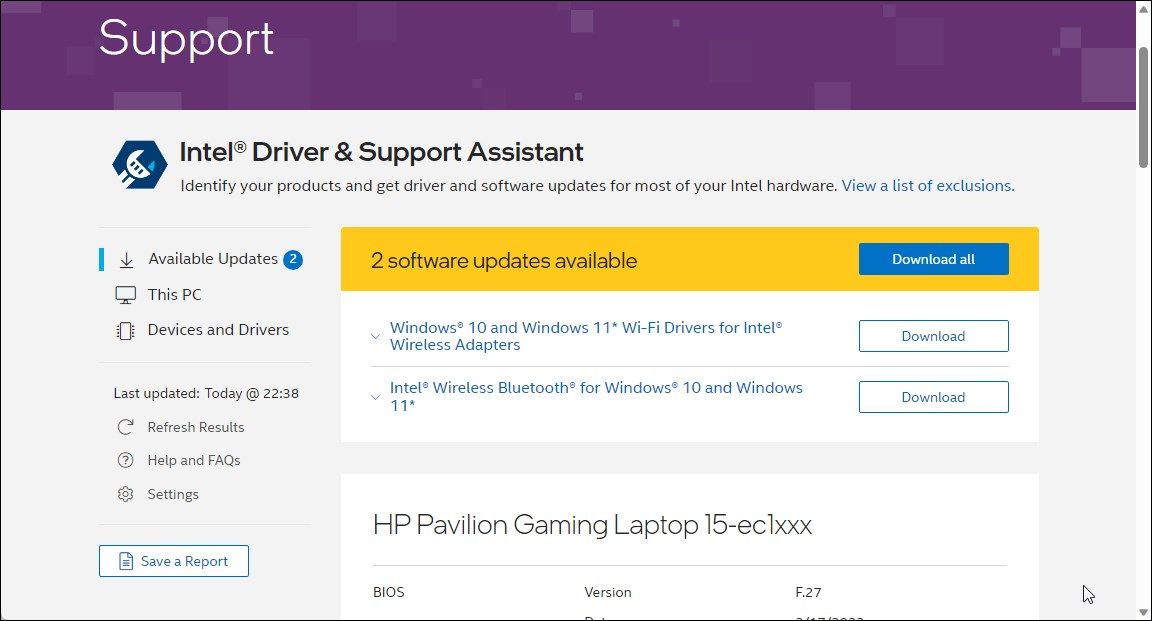
英特尔驱动程序和支持助手是一个修复系统助手,可以自动检测并帮助您安装最新的英特尔显卡驱动程序。 这是一个方便的实用程序,可以在遇到错误时安装兼容的英特尔驱动程序。
要使用英特尔驱动程序和支持助手安装驱动程序:
- 前往 Intel 下载页面并下载 Intel Driver & Support Assistant英特尔驱动程序和支持助理 安装程序。
- 运行安装程序并等待该过程完成。
- 接下来,运行安装程序以完成安装并重新启动计算机。
- 启动安装程序并允许其扫描您的计算机。 它将检测您的系统可用的较新驱动程序和其他必要更新。 检查您要安装的驱动程序是否可用并完成安装。
2. 将 Intel HD 显卡驱动程序安装为旧版硬件
如果您想要安装不支持即插即用的旧驱动程序版本,您可以手动安装 Intel 驱动程序作为旧硬件。 这应该可以解决触发此错误的任何兼容性问题。
我们建议您在继续执行以下步骤之前创建一个还原点。 如果出现问题,还原点可以帮助您恢复和还原系统。
要将 Intel 驱动程序安装为旧硬件:
- 按 Win + R 打开 Run。
- 输入 devmgmt.msc 然后单击 OK好的 打开 Device Manager设备管理。
- 在设备管理器中,选择您的计算机名称。
- 接下来,单击 Action行动 并选择 Add legacy hardware。
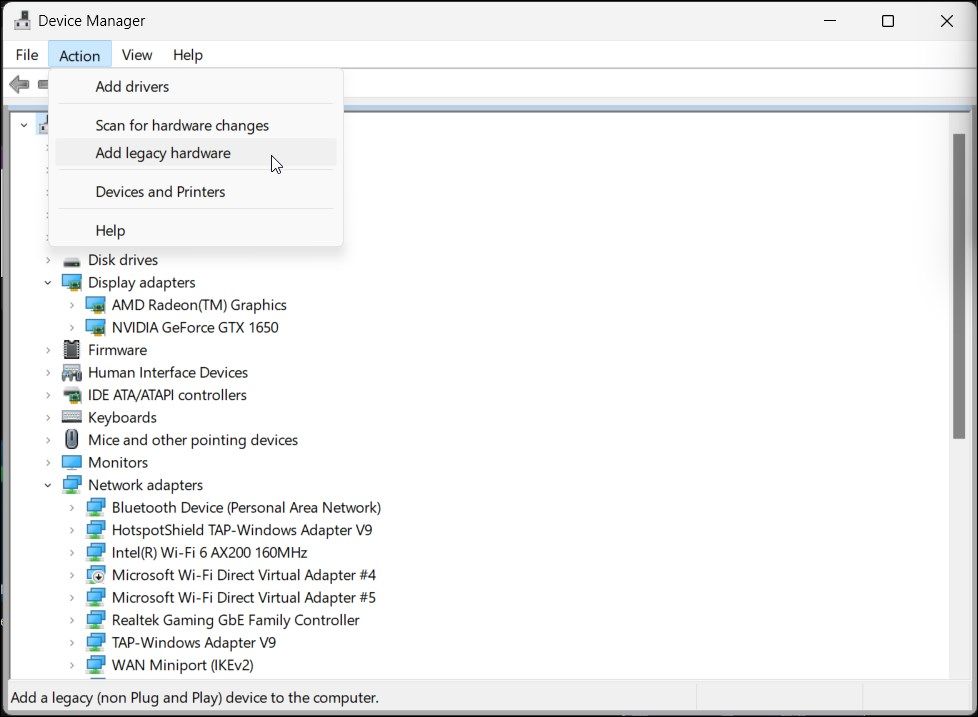
- 点击 Next下一个 在欢迎向导中。
- 选择 Install the hardware that I manually select from a list (Advanced)安装我从列表中手动选择的硬件(高级) 选项。
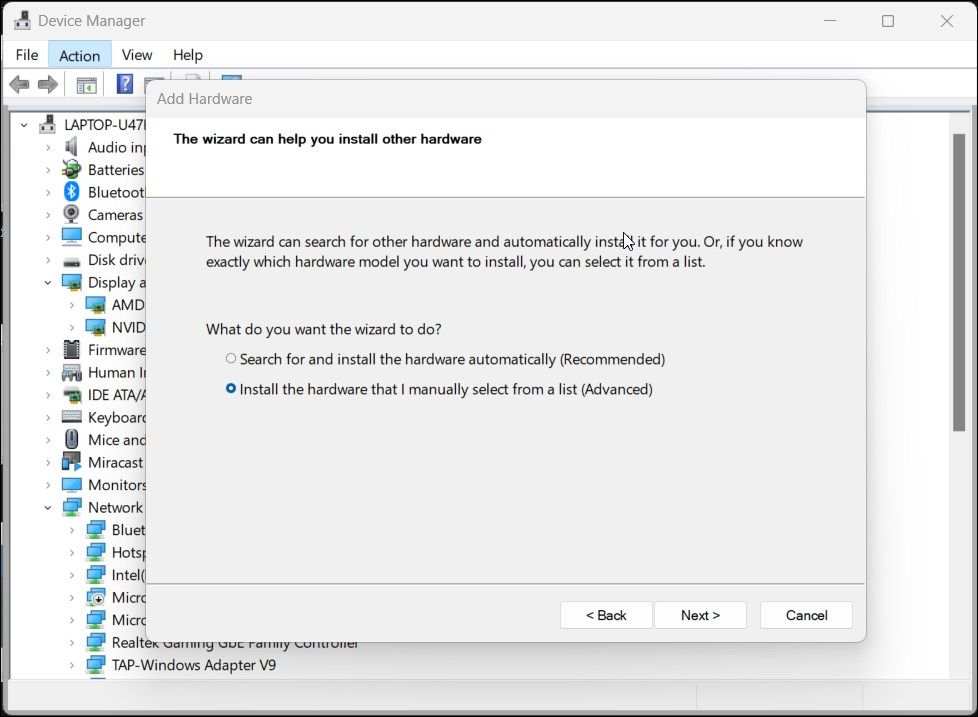
- 点击 Next下一个。
- 接下来,选择 Display adapters显示适配器 来自 Common hardware types常见硬件类型 列出并单击 Next下一个。
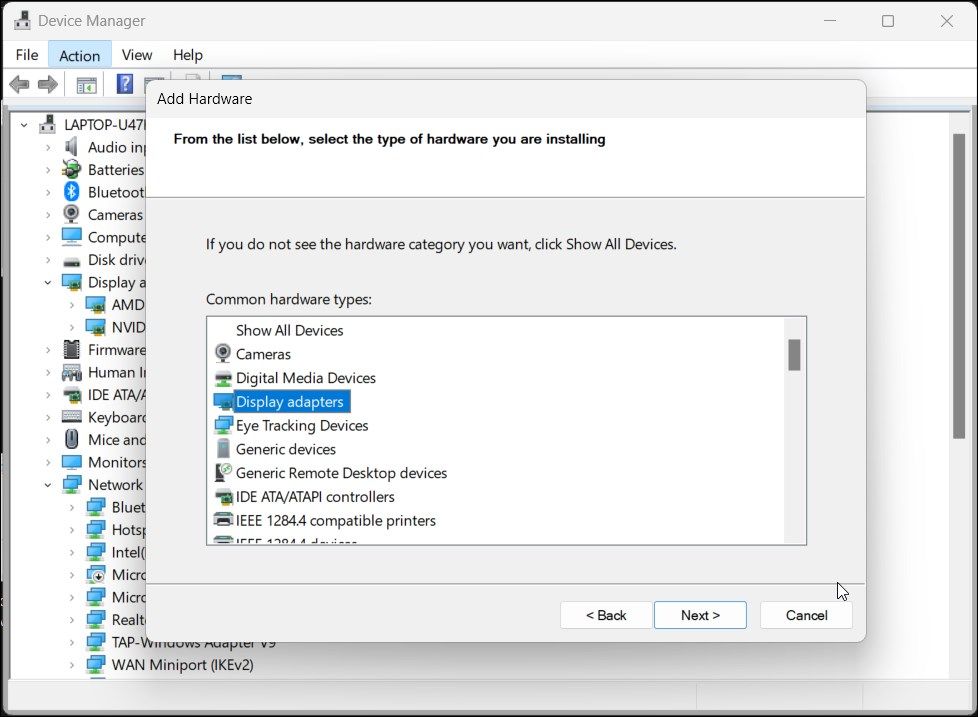
- 由于您已经拥有 Intel 安装文件,因此单击 Have Disk磁盘。
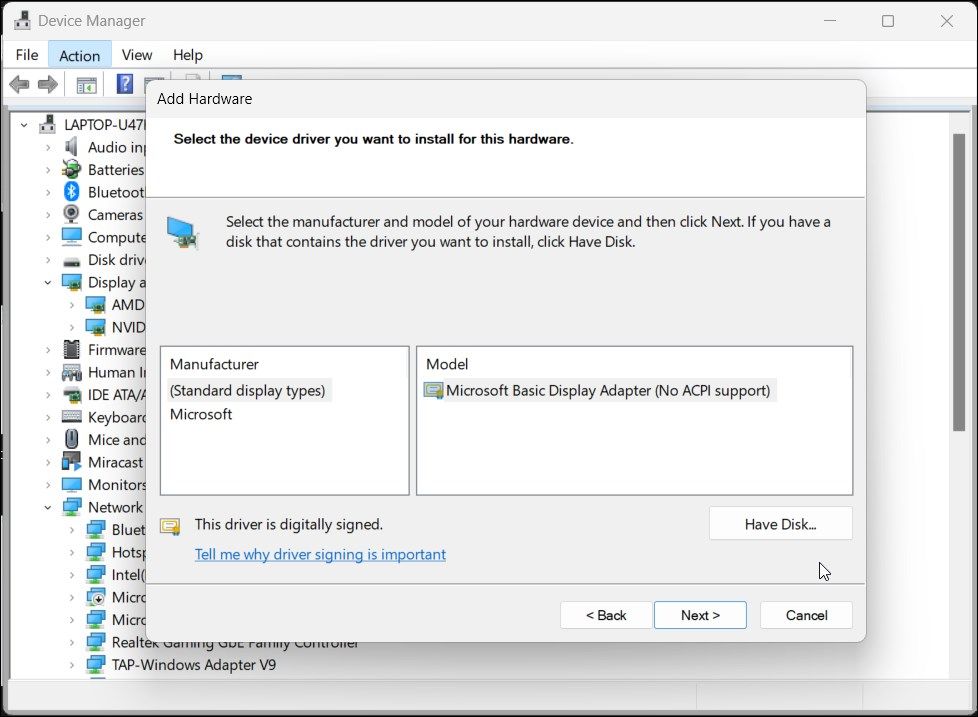
- 接下来,单击 Browse浏览。
- 导航到存储 Intel 安装文件的位置。 打开文件夹并选择文件 autorun.inf自动运行文件 然后单击 Open打开。
- 如果 autorun.inf 文件丢失,请打开 Graphics 图形 子文件夹并选择 igdlh64.inf 文件。
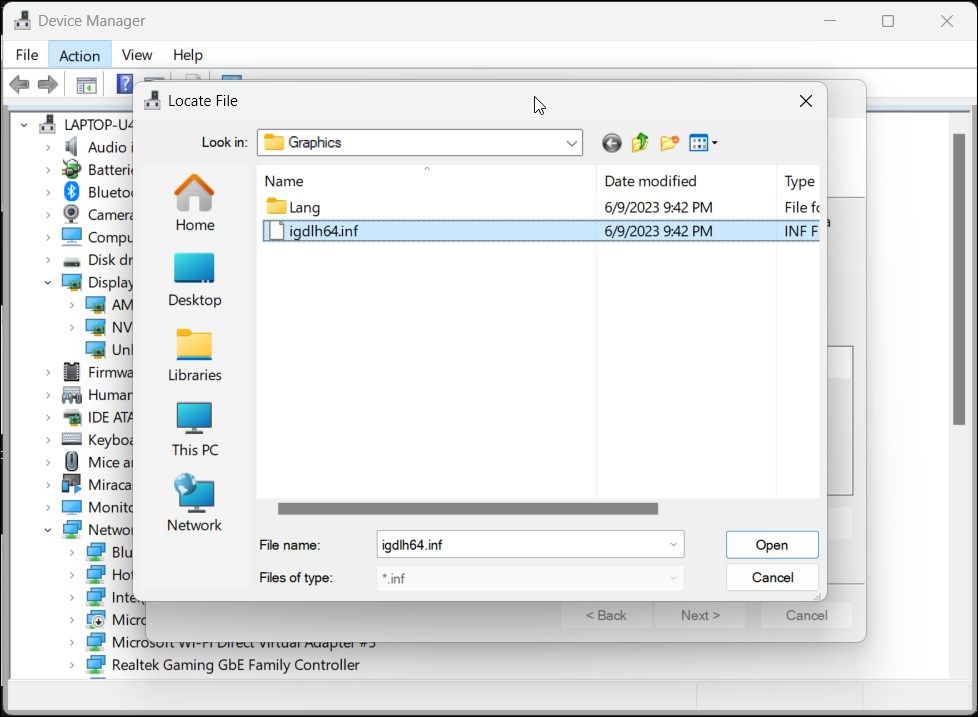
- 点击 ok好的 继续。
- 在下一个屏幕中,您可以选择英特尔显卡型号。 如果您不知道型号,请选择 Intel HD Graphics英特尔高清显卡 然后单击 Next下一个。 按照屏幕上的说明完成安装。
- 安装后,重新启动您的电脑。
在大多数情况下,手动选择安装文件将安装英特尔显卡驱动程序而不会出现错误。 但是,如果错误仍然存在,您可以从设备管理器回滚或更新驱动程序来解决问题。 在设备管理器中,展开 Display Adapters显示适配器 部分并选择 Intel HD graphics英特尔高清显卡 执行回滚。
如果回滚不可用,请检查您的计算机是否有新的 Windows 更新。 在 Windows 11 上,按 Win + I 打开 Settings 然后是 Windows Update Windows更新 标签。 然后点击 Check for updates 检查更新。 安装适用于显示适配器的任何更新。 安装后,重新启动计算机以应用更改并检查是否有任何改进。
修复This Computer Doesn’t Meet Minimum Requirements错误
在较新版本的 Windows 上安装较旧的英特尔驱动程序可能非常繁琐并会导致错误。 要解决此问题,请使用设备管理器中的旧硬件选项手动安装驱动程序。 如果没有,请使用英特尔的支持助手自动安装最适合您的显示适配器的驱动程序。
